File PDF lebih banyak digemari karena lebih fleksibel dan sederhana serta loadingnya ringan saat dibuka ketimbang Word.
Namun jika ingin mengkonvertnya, ada beberapa cara mengubah PDF ke Word yang bisa dilakukan, baik lewat smartphone ataupun komputer. Untuk prosesnya sendiri juga terbilang sangat singkat dan mudah.
PDF memang lebih aman dan lebih mudah untuk didistribusikan karena formatnya tidak akan berubah asalkan terdapat aplikasi PDF Reader.
Akan tetapi, terkadang ada juga kebutuhan seperti edit file sehingga harus diubah menjadi Word. Meski ada banyak kelebihan dari file PDF, namun pada kenyataannya masih banyak orang yang lebih memilih memakai file Word.
Untuk itulah ketika menerima file PDF, banyak orang yang memilih untuk mengubahnya menjadi Word supaya lebih praktis diakses.
Cara mengubah file PDF ke Word sendiri bisa dilakukan secara online dan juga offline. Jika masih bingung, berikut ada beberapa cara mengubah PDF ke Word yang bisa dilakukan secara mudah.
10 Cara Mengubah PDF Ke Word
Berikut ini beberapa cara mengubah pdf ke word:
1. Menggunakan Google Docs
Cara mengubah PDF ke Word pertama yang bisa dilakukan adalah dengan menggunakan Google Docs. Google menyediakan banyak fitur yang berguna seperti Docs untuk upload file PDF dan diedit sesuai keinginan.
Bahkan, hasilnya juga bisa disimpan dengan banyak format seperti Microsoft Office Word atau format docx. Berikut cara untuk mengubah PDF ke Word menggunakan Google Docs yang bisa anda lakukan:
- Silahkan buka Google Docs kemudian klik menu untuk memilih file.
- Nantinya akan muncul pop up yang menampilkan pilihan menu kemudian silahkan pilih Upload.
- Lanjutkan dengan memilih file yang mau diubah dan pilih unduh.
- Sesudah diunduh, maka silahkan buka file dan bisa dialihkan serta dilihat lewat Google Docs tersebut.
- Jika ingin mengubah file, maka silahkan pilih menu File lalu pilih Download As… dan pilih Microsoft Word.
2. Menggunakan Adobe Acrobat PRO
Cara mengubah PDF ke Word selanjutnya adalah menggunakan Adobe Acrobat PRO. Ada berbagai fitur lain yang juga dilengkapi dalam Adobe Acrobat PRO untuk membantu mengubah file. Berikut adalah beberapa langkah yang harus dilakukan:
- Silahkan jalankan aplikasi Adobe Acrobat PRO lebih dulu.
- Kemudian, buka file PDF yang mau diubah menjadi Word.
- Buka file kemudian pilih Save As Other, pilih Microsoft Word dan pilih Word Document.
3. Menggunakan UniPDF
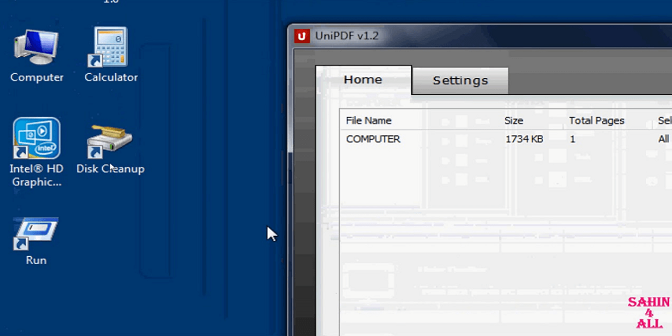
UniPDF adalah salah satu aplikasi cara mengubah PDF ke Word. Tidak hanya memakai fitur dalam dokumen langsung, namun juga bisa dilakukan memakai aplikasi desktop. Berikut adalah cara mengubah PDF ke Word yang bisa dilakukan menggunakan UniPDF:
- Silahkan jalankan software lalu buka tab Settings dan pastikan di bagian format Word memilih tipe .doc.
- Kembali ke tab Home kemudian di bagian output silahkan pilih Word. Lanjutkan dengan klik Add serta cari file yang mau diubah menjadi Word.
- Sesudah itu, pilih Convert supaya bisa melakukan proses konversi dan silahkan menunggu hasilnya.
4. Menggunakan Website Converter
Menggunakan website Converter adalah salah satu cara mengubah PDF ke Word juga banyak dipilih. Cara ini banyak dipilih sebab sangat praktis untuk digunakan para mahasiswa dan juga pekerja ketika ingin mengubah sebuah file. Berikut beberapa cara praktis yang bisa digunakan untuk memakai website Converter:
- Silahkan masuk ke salah satu dari website converter terpercaya pada browser.
- Pilih jenis output yang diinginkan kemudian pilih PDF to .docx.
- Pilih Browse kemudian pilih dokumen PDF yang diinginkan untuk diubah ke Word.
- Lanjutkan dengan klik Convert kemudian tunggu sampai proses konversi selesai. Nantinya akan ditampilkan pop up supaya bisa mengunduh file yang sudah dikonversikan.
5. Menggunkan MS Word
Untuk mengubah PDF menjadi Word selanjutnya tanpa perlu software tambahan bisa dilakukan hanya dengan membukanya langsung di Microsift Word.
Namun untuk membuka serta mengubah PDF menjadi Word dibutuhkan program MS Office di PC yang telah terinstall setidaknya versi 2013. Untuk langkah-langkahnya sendiri juga sangat mudah seperti beberapa cara berikut ini:
- Buka MS Word di desktop atau di menu Start Windows.
- Kemudian, pilih file PDF yang ingin dikonversi menjadi Word. Caranya adalah dengan menu Open Other Documents, Browse dan buka file PDF tersebut.
- Nantinya akan muncul dialog box dan silahkan klik OK sehingga PDF sudah bisa diubah menjadi Word.
6. Menggunakan PDF to Word Converter
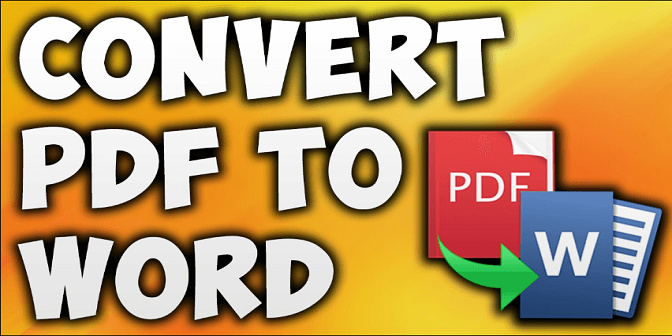
PDF to Word Converter ini bisa digunakan sebagai cara mengubah PDF ke Word di Android. Aplikasi ini mudah dipakai dan tentunya memudahkan pengguna mengubah file PDF menjadi Word. Ditambah lagi, ukuran dari aplikasi ini juga kecil sehingga tidak membuat memori HP menjadi penuh.
- Developer: Cometdocs.Inc.
- Ukuran aplikasi: 16.6 MB.
- OS Minimal: Android 4.0.3 lebih.
7. Menggunakan To PDF
To PDF adalah salah satu aplikasi khusus untuk pengguna Ios. Aplikasi ini bisa dipakai untuk mengubah file PDF menjadi Word tidak hanya di iOS namun juga untuk iPAD berbasis OS iOS. Berikut detail dari aplikasi yang bisa didownload secara gratis:
- Developer: Darsoft Inc.
- Ukuran Aplikasi: 97 MB.
- OS Minimal: iOS 8.0 lebih.
8. Menggunakan Able2Extract
Ini merupakan aplikasi gratis serta cross platform yang bisa dipakai untuk mengubah dokumen PDF ke Word. File yang sudah dikonversi nantinya bisa disimpan di media penyimpanan pada smartphone sehingga mudah diakses kembali. Selain itu, file yang sudah dikonversi juga bisa dibagikan lewat aplikasi yang lain.
- Klik pada ikon Buka dan pilih file PDF yang diinginkan.
- Selanjutnya, klik pada ikon Microsoft Word dan dialog Convert to Word akan muncul.
- Klik pada tombol Green Convert untuk memulai konversinya.
- Di dialog Simpan, silahkan tentukan dimana file tersebut akan disimpan kemudian klik tombol Simpan.
- Nantinya, perangkat lunak ini akan secara otomatis mengubah file PDF yang sudah dipilih.
- Sesudah itu, dokumen akan langsung terbuka pada MS Word.
9. Menggunakan iFiles Converter Lite
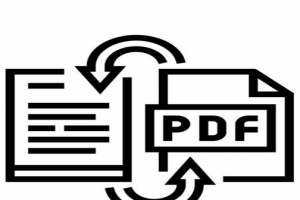
iFiles Converter Lite juga bisa dipakai sebagai cara mengubah file PDF ke Word. Aplikasi ini juga bisa digunakan untuk impor file dari penyimpanan online seperti Dropbox, Google Drive atau cloud storage yang lain. Ada banyak format file yang sudah didukung seperti HTML, MS Office, iWorks, file teks dan juga gambar.
Selain bisa mengkonversi PDF ke Word, file juga bisa diubah menjadi halaman HTML, Keytone, Angka, Excel, Power Point dan lainnya.
Dokumen nantinya bisa ditransfer ke aplikasi dengan menggunakan WiFi dan browser apa saja secara mudah. Sedangkan untuk fiturnya juga lengkap dari mulai menyimpan format dokumen, antarmuka yang mudah dan memakai pendekatan Open In.
10. Docas Lite
Cara mengubah PDF ke Word selanjutnya juga bisa dilakukan memakai Docas File. Ini merupakan aplikasi all in one PDF untuk membaca, mengubah atau menambah keterangan di dokumen PDF. Aplikasi ini juga punya built in PDF converter sehingga bisa diubah menjadi Word, HTML, iWorks atau file dan teks lainnya.
Aplikasi ini memang didesain khusus untuk mengubah PDF ke Word pengguna iPad. Aplikasi ini juga bisa dipakai untuk mencatat, membuat anotasi PDF, presentasi, membaca dokumen serta membuat sketsa ide.
Sedangkan fitur pengenalan bentuk yang bisa dipakai untuk deteksi otomatis serta gambar kemudian dibuat menjadi poligon, elips, garis dan lainnya.
- Klik pada sudut kiri atas yakni Buku Catatan Baru untuk membuka buku catatan.
- Ketuk dua kali pada file PDF yang mau dibuka
Microsoft word dapat digunakan untuk berbagai hal dengan fitur penting seperti membuat nomor halaman, mendesain amplop dan lain sebagainya.
Microsoft word menjadi pilihan banyak orang untuk membuka dokumen. Begitu juga PDF yang banyak jadi rekomendasi untuk membuka dokumen. PDF bisa dikonversi ke word dengan berbagai cara.
Beberapa cara mengubah PDF ke Word yang bisa dilakukan lewat PC atau smartphone. Tidak hanya secara online, namun ada beberapa aplikasi yang juga bisa digunakan secara offline. Tidak hanya diubah menjadi Word, namun PDF juga bisa diubah menjadi iWorks, HTML dan juga format teks serta file lainnya.
Editted: 11/06/2021 by IDNarmadi.